Unityのマテリアルとは? 作成方法や使い方について
Unityのマテリアルとは、ゲームオブジェクトに色をつけたり質感を変化させる仕組みのことである。ゲームプロジェクトやプロジェクトビューがわからない場合は以下の記事へ。
ゲームオブジェクトとは
プロジェクトビューについて
この記事ではマテリアルの作成方法や使い方について紹介していく。
Unityのマテリアル目次
マテリアルの作成方法・関連付けマテリアルの設定項目
目次にもどる
マテリアルの作成方法・関連付け
Unityが最初から用意しているゲームオブジェクト(例えば、CubeやSphereなど)のインスペクター欄を見てみよう。そこにはDefault-Materialが適用されている。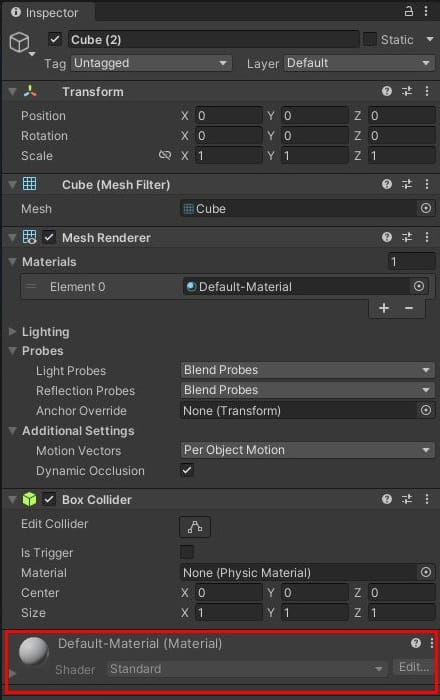
Default-Materialは変更できない。つまり最初から用意されているゲームオブジェクトはインスペクター欄からでは色を変えることができない。
これらの色を変化させることができるマテリアル作成方法を紹介する(これから紹介する方法以外にスクプリトでも変更は可能)。
まず、整理のためにプロジェクトビューに「Material」のフォルダを作成するのをおすすめする。
「Material」のフォルダを開き、右クリック→「Create」→「Material」のように選ぶとマテリアルを作成することができる。
.jpg)
今回はこのマテリアルをリネームしblueと名付けた。
.jpg)
blueを選択し、インスペクター欄のAlbedoの白欄を選択しよう。
.jpg)
すると以下の画面になる。周りの円状になっている部分でだいたいどんな色にするか決め、真ん中の四角の部分で細かくどんな色にするか選択して決められる(スポイトボタンを押せば、デスクトップ上から色をとってくることも可能である。)。今回は青色にした。
.jpg)
blueの色が青色になったのが確認できる。
.jpg)
このblueをヒエラルキー欄のゲームオブジェクトまたはシーンビューに表示されているゲームオブジェクトへ向かってドラッグ&ドロップすれば、ゲームオブジェクトを青色に変えることができる。
.jpg)
この操作をゲームオブジェクトへの関連付けという。
目次にもどる
マテリアルの設定項目
マテリアルでは色以外にも様々な設定項目があり変更可能。Metallicの項目を上げると金属に近い質感になる。
Smoothnessの項目を上げるほど滑らかな表面となり、反射光(光沢)が1方向に近くなっていく(値が低いと凹凸があるので様々な方向に反射する)。
Smoothnessの項目を上げるほど滑らかな表面となり、反射光(光沢)が1方向に近くなっていく(値が低いと凹凸があるので様々な方向に反射する)。
また、画像を貼り付けることも可能である。適当な画像をプロジェクトビュー内部のわかるところに持ってこよう(ドラッグ&ドロップで取り込める)。
.jpg)
その後、Albedoの左の二重丸マークをクリック。
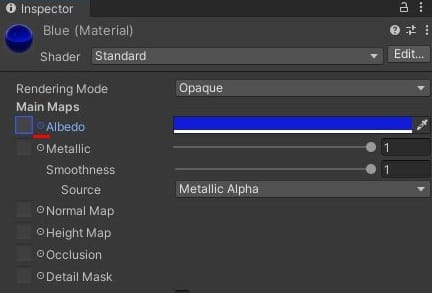
検索して、取り込んだ画像を選択。
.jpg)
画像が大きく黒の部分が多かったために真っ黒となってしまった。だが調整することで画像を立体に張ったようなオブジェクトも作ることができる。
.jpg)